こんにちは、カナダのけーたい屋です。
本日は留学やワーホリでカナダへの入国を検討している人へオススメな入国をお手軽にするアプリArriveCANの使い方を紹介します。
この記事を書いているけーたい屋はカナダのバンクーバーとトロントで携帯やSIMカードを販売し創業12年になる会社なので、この記事の信頼に繋がると思います。
ArriveCAN の事前準備
まずは、ArriveCAN のアプリをダウンロードしましょう。
下記にiPhone と Android のリンクを貼っておきますね。
- iPhone:https://apps.apple.com/us/app/arrivecan/id1505394667
- Android:https://play.google.com/store/apps/details?id=ca.gc.cbsa.coronavirus&hl=en_CA
ArriveCAN を利用する前の注意点
ArriveCAN の利用する前にいくつか注意点がありますのでお伝えします。
注意点は
- ArriveCAN の内容の送信はカナダへ渡航をする48時間以内に行う
- 個人情報入力の際に電話番号が必要になる
です。
ArriveCAN の内容の送信はカナダ到着の48時間以内に行う
アプリのストアのサンプル画像にも表示されていますが、ArriveCAN の内容の送信はカナダ到着時刻の48時間以内に行いましょう。
個人情報入力の際に電話番号が必要になる
個人情報入力の際にカナダの電話番号が必要になります。電話番号を登録することで、カナダ政府から自宅隔離をしているかの確認の電話が掛かります。
電話番号に関してはエージェントを利用している人はエージェントからホームステイ先へ電話番号を使用してい良いかお問い合わせをして頂くと良いです。
エージェントやホームステイを利用していない人はけーたい屋が提供をしているオンラインサービスを利用することで渡航前に日本で事前に開通のお手続きをすることができますので、こちらもご検討してくださいね。
こちらのブログも合わせてチェックしてみてください👍
ArriveCAN の使い方
アプリを開いて、【Start】を選択します。
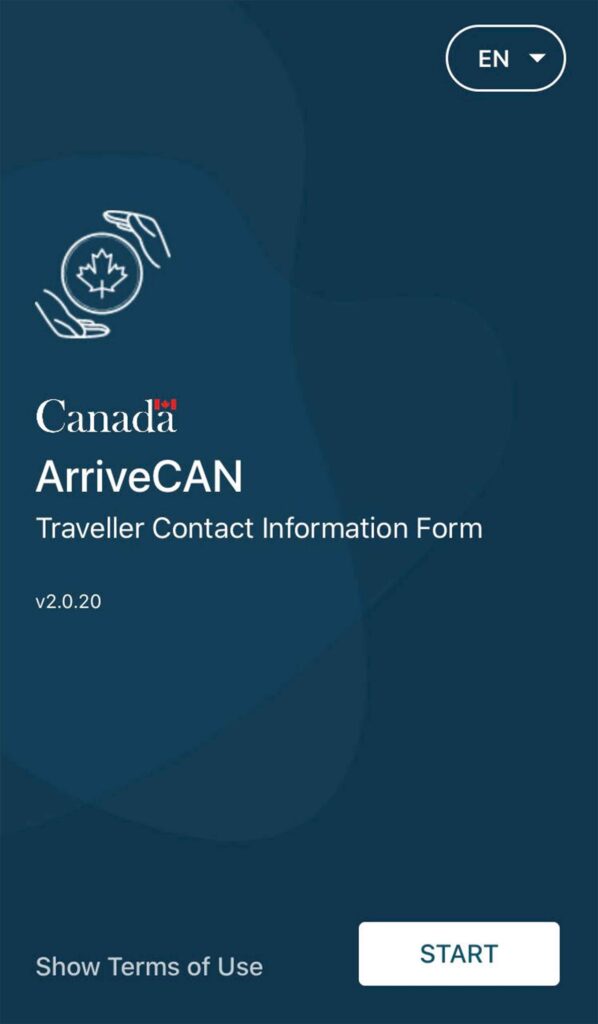
プライバシーポリシー(Privacy Notice)を読み、【I accept the Privacy Agreement】にチェックを入れて、【NEXT】を選択します。
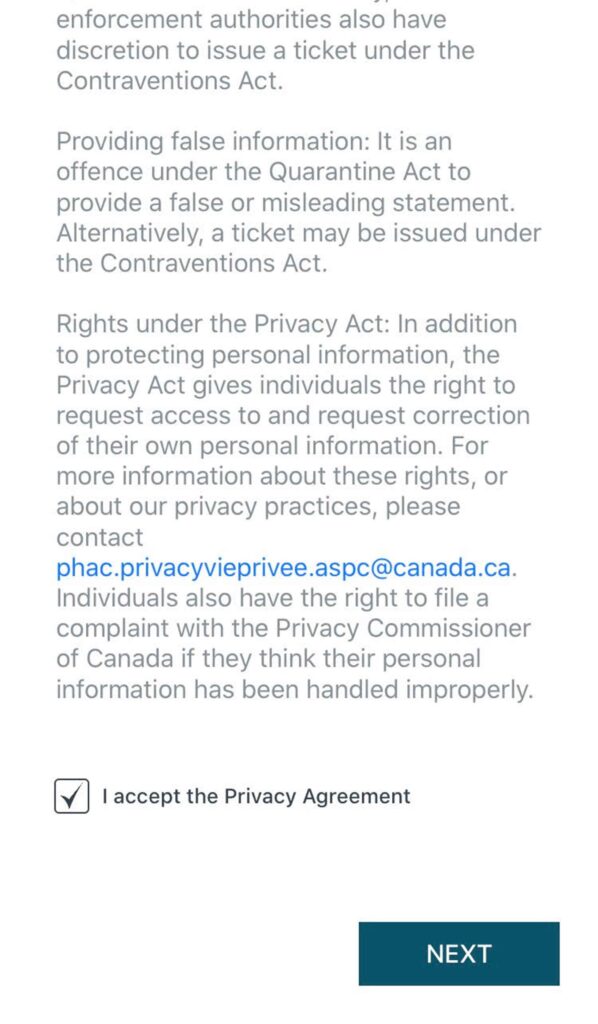
Welcome to Arrive CAN の画面が表示後に、登録をしたい【メールアドレス(Email Address)】と【パスワード(Password:8文字以上で大文字、小文字、数字そして特殊文字!や?を組み合わせる)】を入力して、【CREATE ACCOUNT】を選択します。
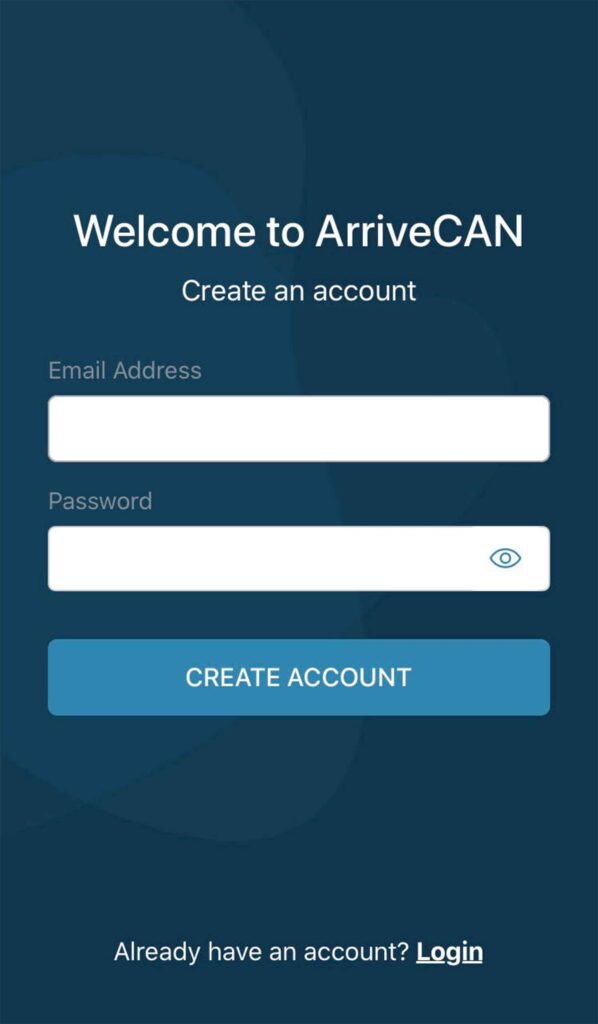
登録したメールアドレスに確認コード(Verification Code)が送信されるので、そのコードを入力して【VERIFY】を選択します。
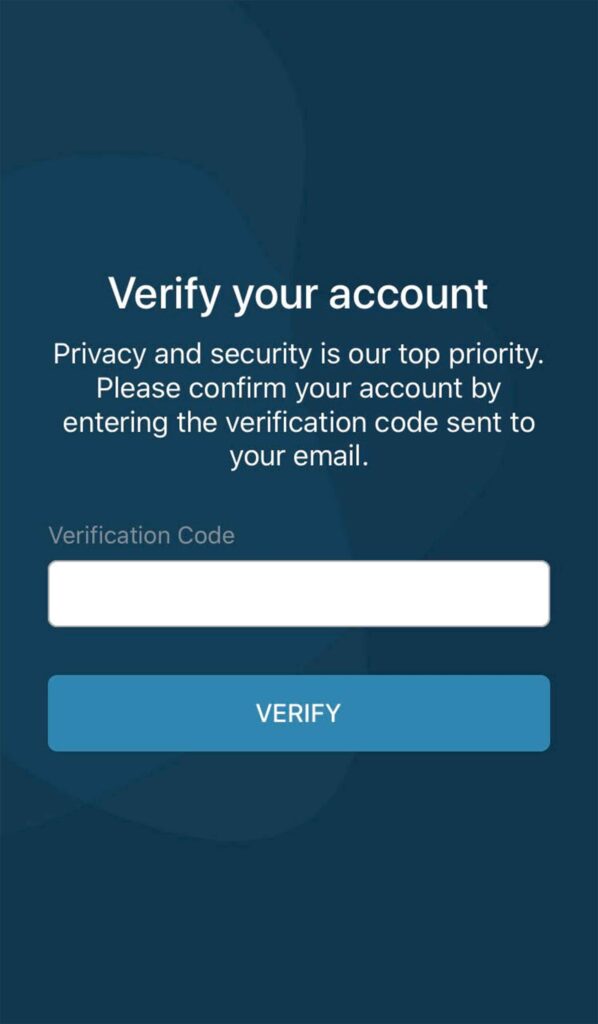
ガイドが表示されますので、読み終えたら【NEXT】を押します。ちなみに簡単に内容を照会するとこのアプリが作られた目的や入国の際に利用することができると記載されています。
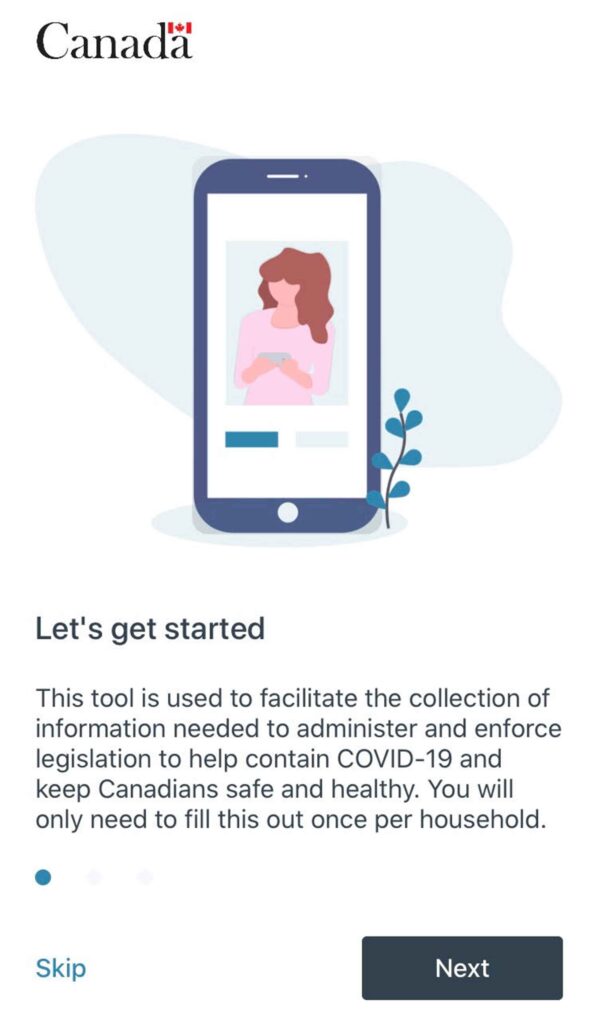
Canada のロゴが載っているページに移動したら、【空から入国(Entry by Air)】を選択します。
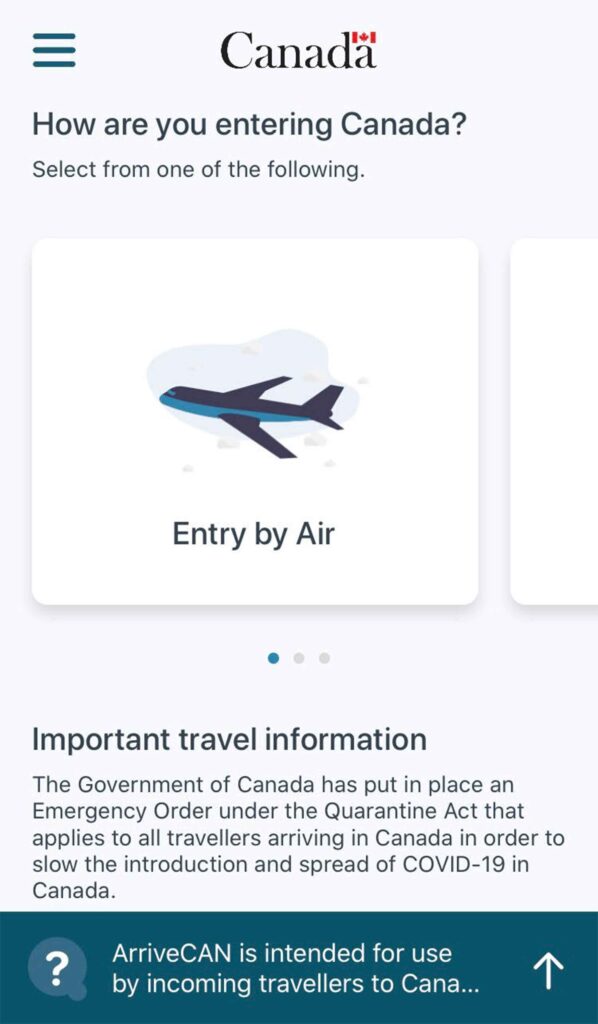
飛行機の情報の入力(Your Flight into Canada)で
- カナダへ入国をする際に利用をする空港(Airport)
- 航空会社(Airline)
- 航空ナンバー(Flight Number)
- 到着時間(Date of Arrival)
を記入して【NEXT】を選択します。
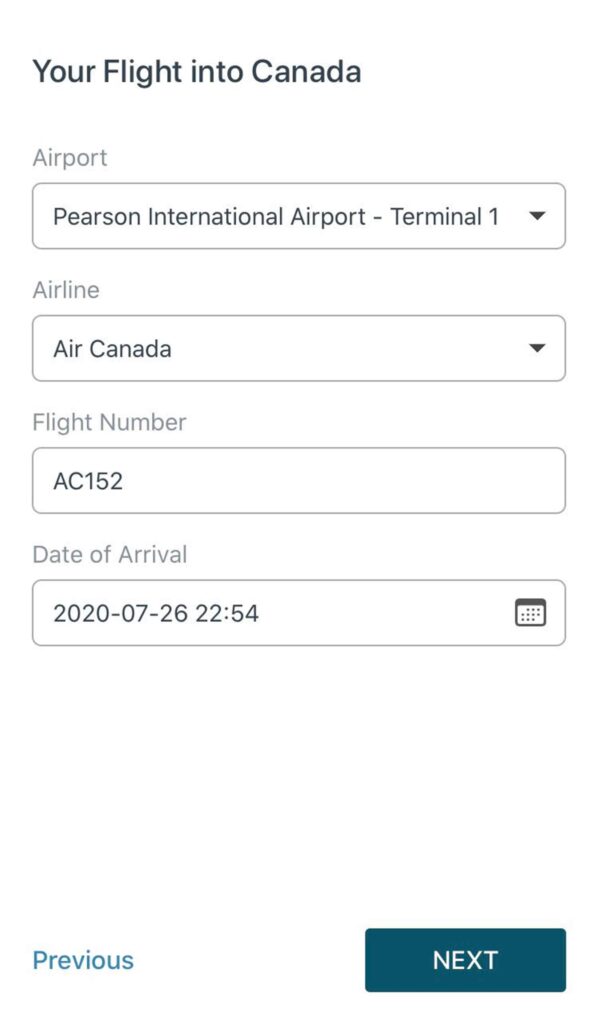
次にあなたの個人情報を入力します。
下記の項目を入力して【NEXT】を選択します。
- 姓(Surname)
- 名(First Name)
- ミドルネーム(Middle Name)
- 生年月日(Date of Birth)
- 書類のタイプ(Document Type:パスポート(Passport)を選択)
- 国(Country of Issue)
- 書類のナンバー(Document Number:パスポートを選択した場合、パスポートの番号を入力)
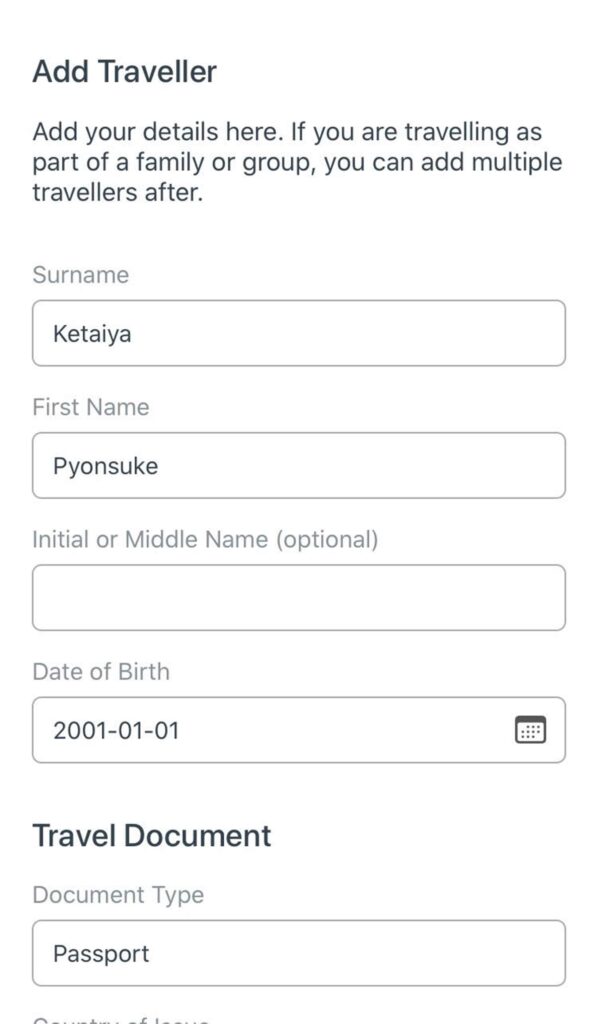
あなたのアカウントが作成されたら【NEXT】を選択します。
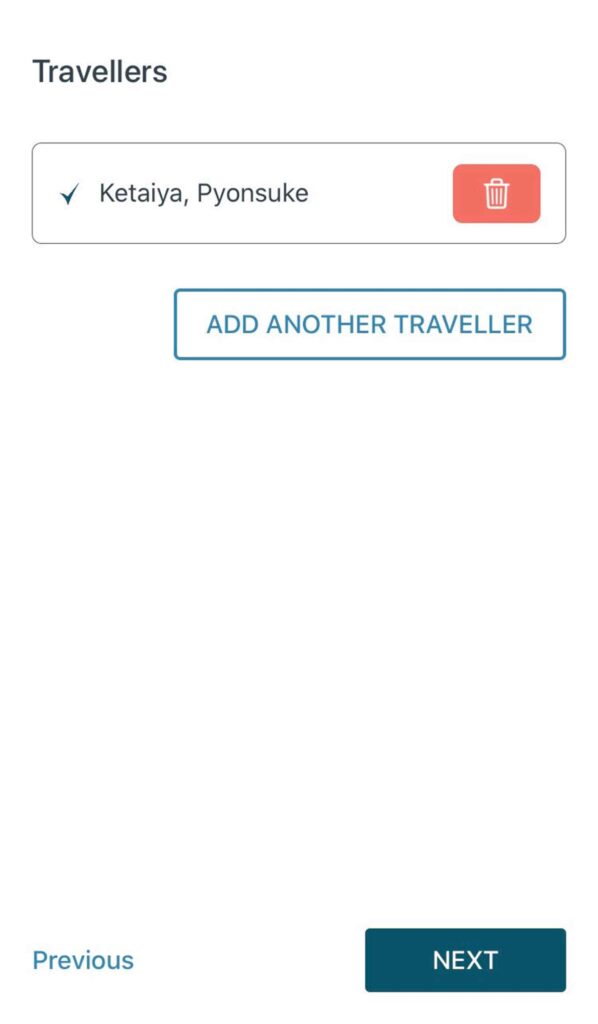
目的地(Your destination)の画面では
- 滞在先(Destination Type)
- 道の名前と番号(Street name and number)
- 街(City)
- 郵便番号(Postal Code)
- 州(Province)
を入力します。
けーたい屋の住所で例を挙げると
- 滞在先:Returning home
- 道の名前と番号 :#135-332 Water Street
- 街(City):Vancouver
- 郵便番号:V6B1B6
- 州:British Columbia
のような感じになります。
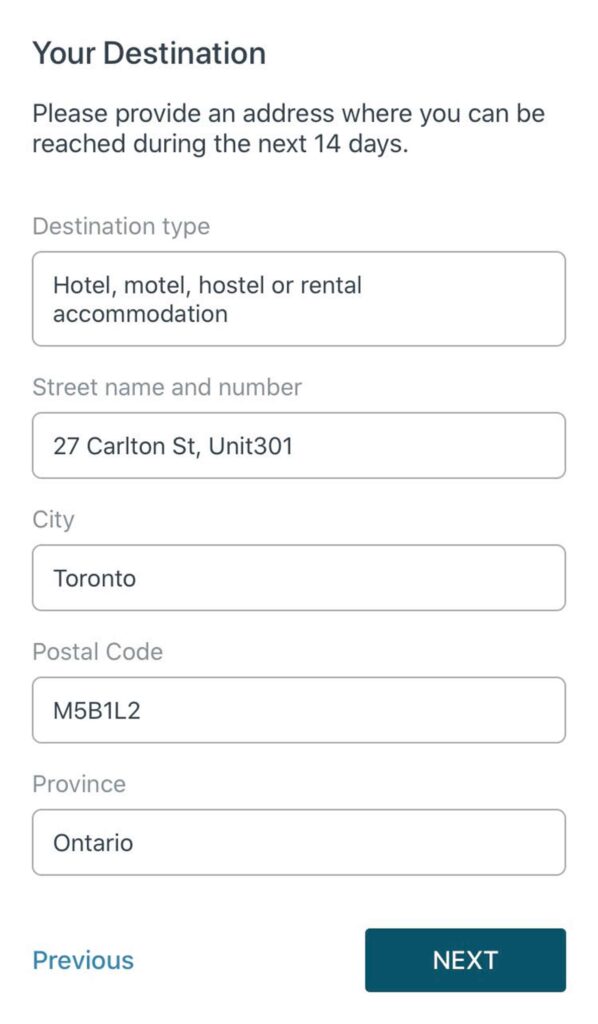
連絡先情報(Contact info)の画面に移りましたら電話番号(Primary Phone Number)を入力する必要があります。
上記でもお伝えした通り、ホームステイ先の電話番号またはけーたい屋のオンラインショップから事前に電話番号を取得できるのでぜひご利用ください。
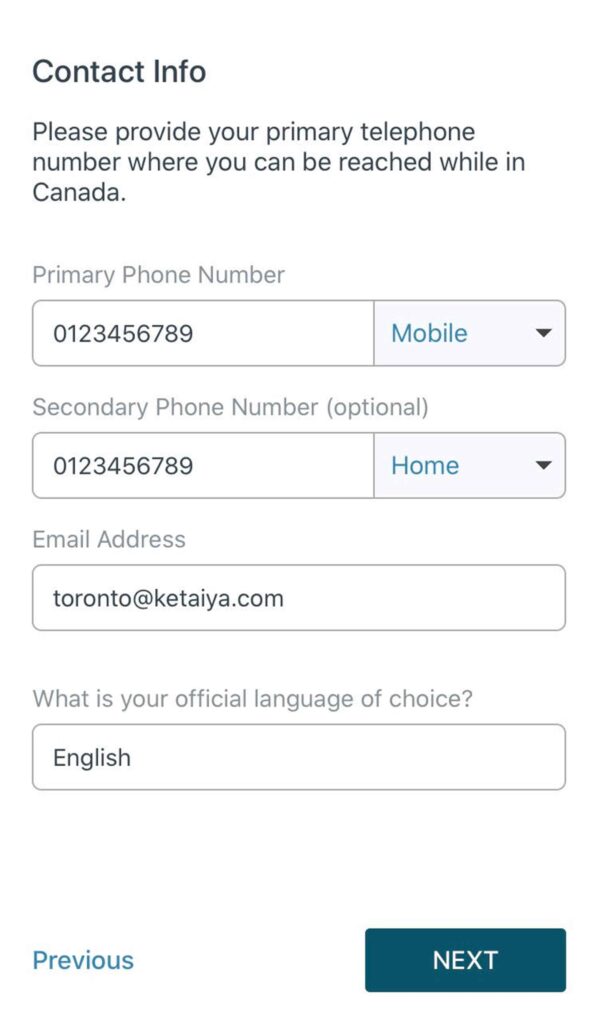
次のページからはコロナウイルスに関しての質問が尋ねられます。
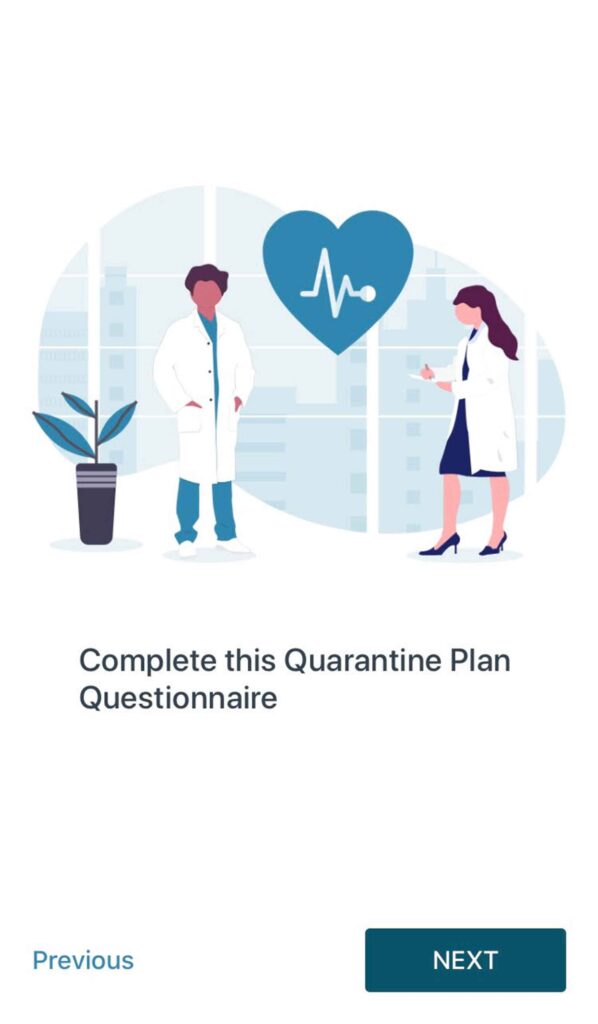
最初のステップ1では14日間隔離をする場所があるか尋ねられます(Do you have accommodation where you can quarantine for 14 days?)。【Yes】または【No】を選択して、【Next】を選択します。
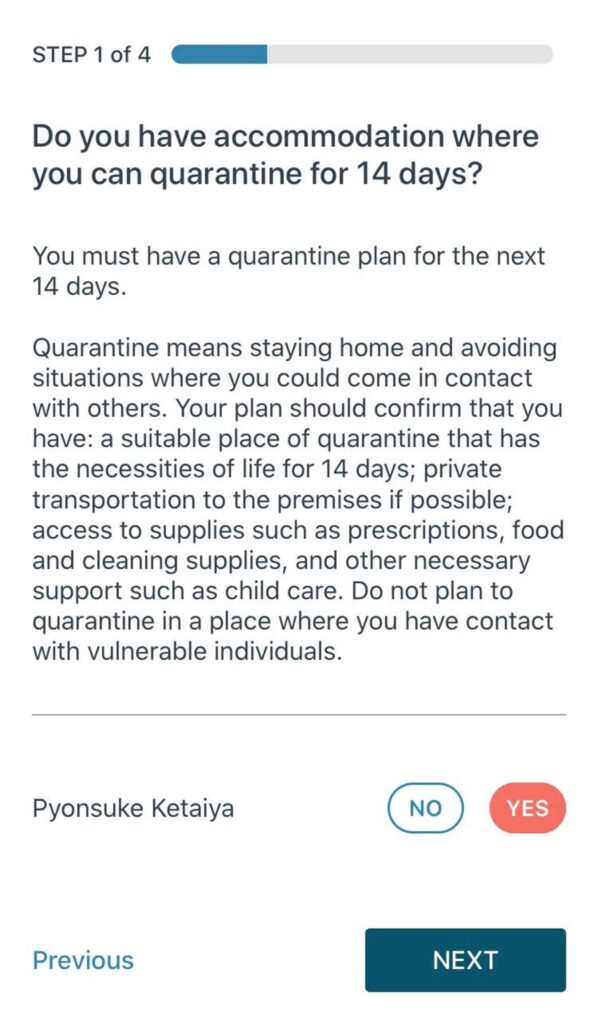
ステップ2では隔離される場所に病気やコロナウイルスに感染しやすい人がいるのか尋ねられます(Are there vulnerable people at the location where you plan to quarantine?)。【Yes】または【No】を選択して、【Next】を選択します。
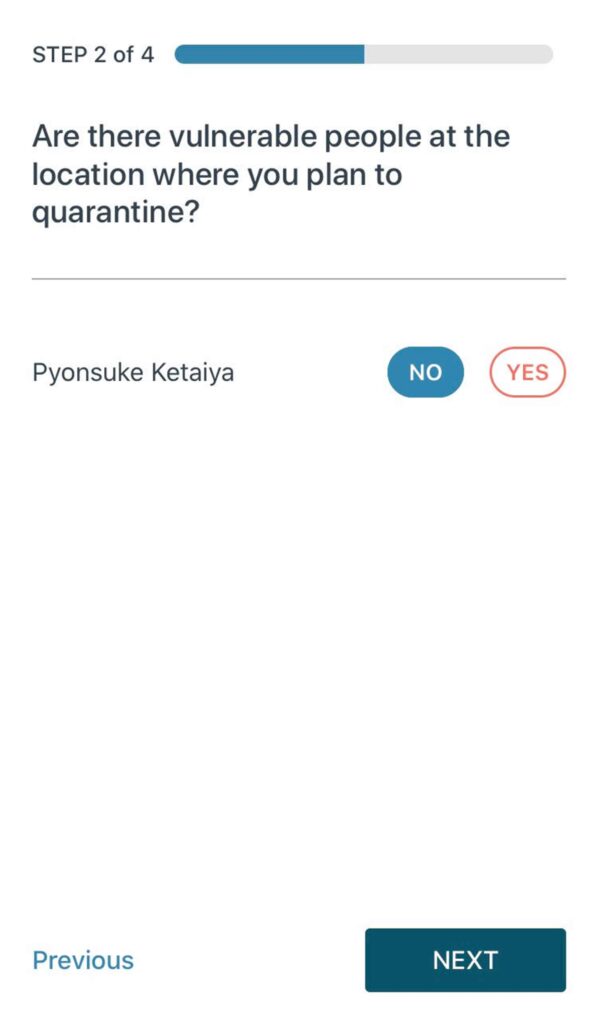
ステップ3では隔離される場所にあなた以外の人が住んでいるのか尋ねられます。(Is your quarantine accommodation a group living environment or does it currently house different families?)【Yes】または【No】を選択して、【Next】を選択します。
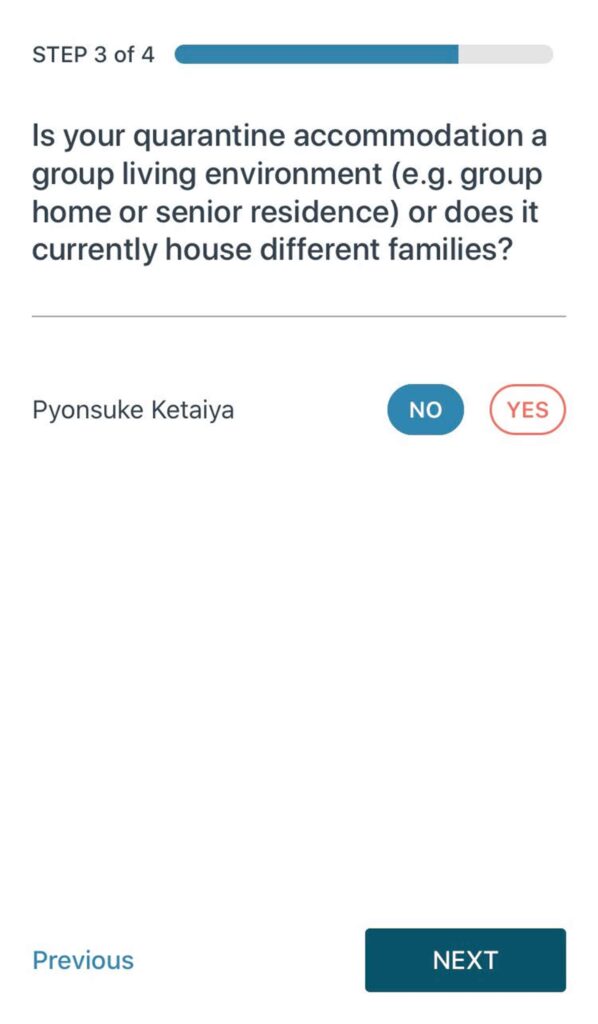
ステップ4では食料や医療薬品などを手に入れることができますかと尋ねられます。(Can you have food, medication or other necessities delivered to your accommodation while in quarantine?)【Yes】または【No】を選択して、【Next】を選択します。
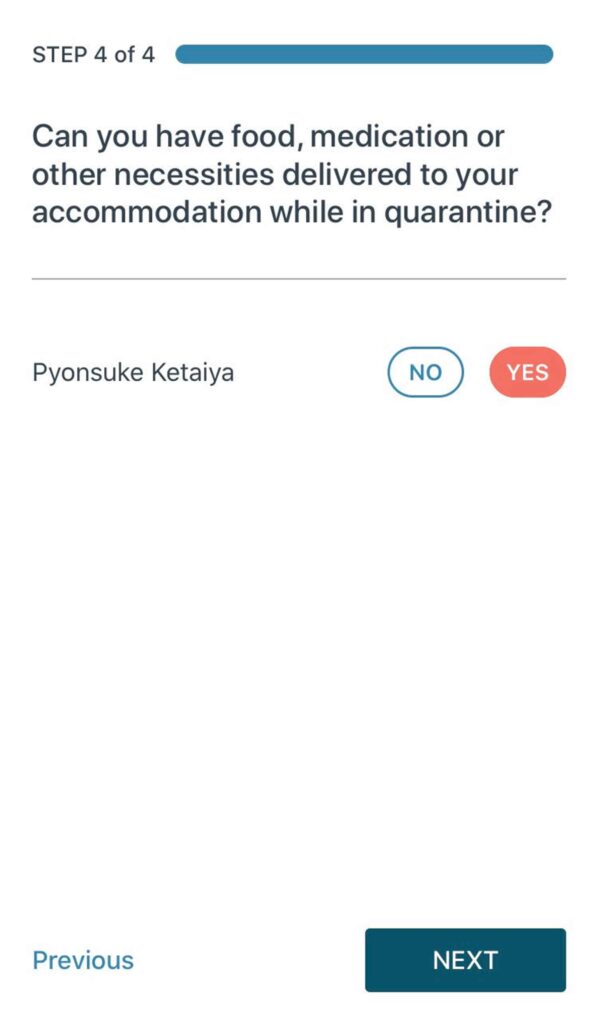
最後に咳や熱などの症状があるのかを尋ねられます。(Are you or any of the travellers listed on this form experiencing any of the following symptoms?) 【Yes】または【No】を選択して、【Next】を選択します。
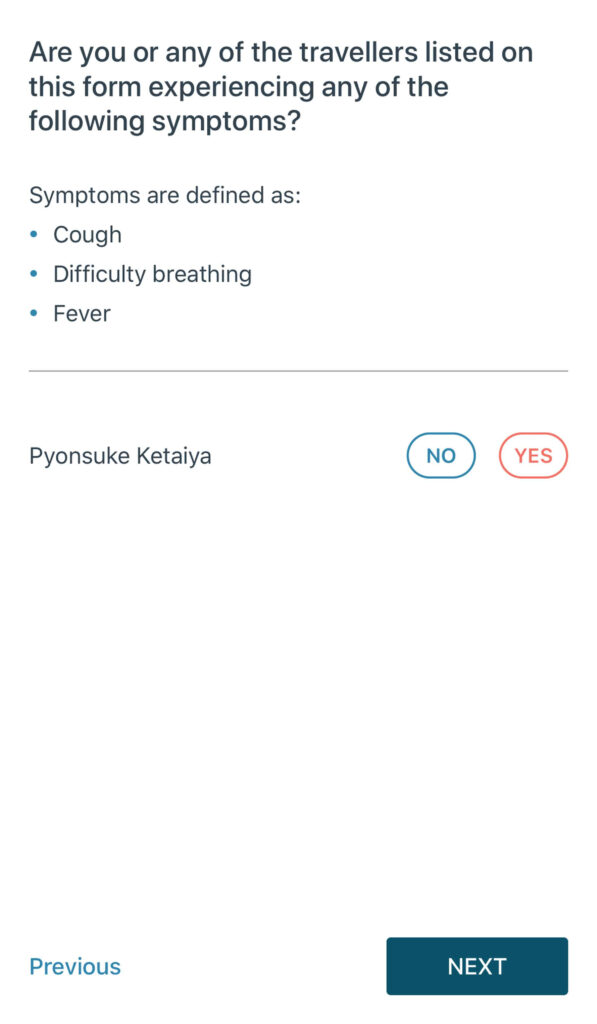
全ての情報を入力すると送信ページが表示されますので、最後に、【SUBMIT】を選択することで登録が完了します。
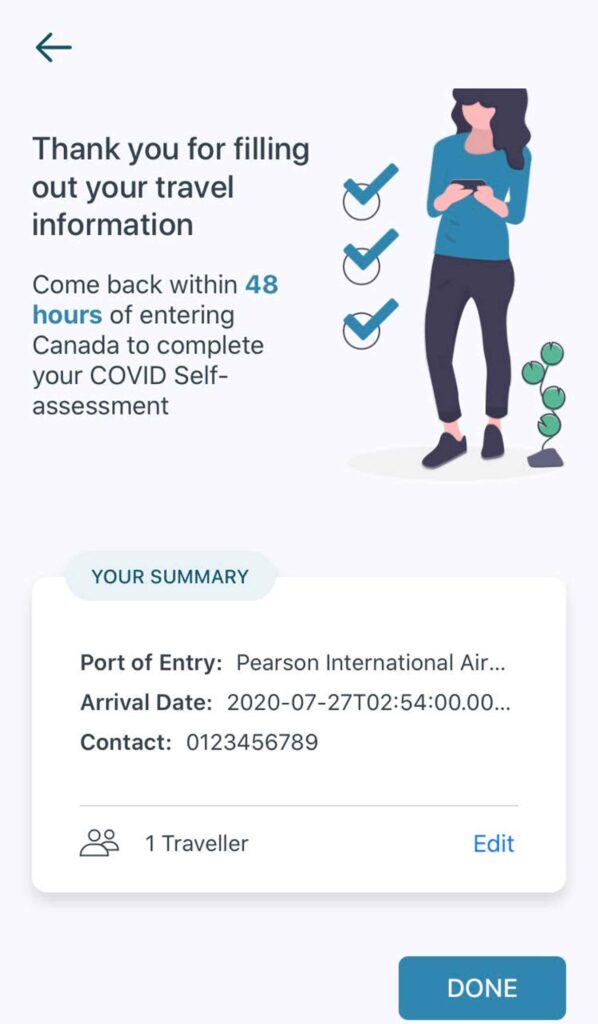
最後に
ArriveCANの使い方を最後までご視聴して下さりありがとうございます。
ArriveCAN はカナダへ入国をするのに非常に便利なアプリですので、今後カナダへ入国を予定している人はこのアプリの利用をオススメします。
またYouTubeにも今回ご紹介いたしましたArriveCANの詳しい使用方法を載せておりますので、ぜひご覧ください!!
けーたい屋のブログではカナダへ訪れる人への情報やカナダの携帯についての記事を執筆していますので、もしよろしければ今後もブログを更新していきますので、よろしくお願い致します。
何かご質問やお聞きしたいことがある人は、メールの info@ketaiya.com またはLINE(@945kgnis)から回答することができますので、ご連絡をして下さいね。
👇最新情報を配信しております!
Instagram:(バンクーバー)Ketaiya (トロント)Ketaiya_Toronto
Facebook:https://www.facebook.com/
Twitter:https://twitter.com/ketaiya
LINE:(バンクーバー)@945kgnis(トロント)@omc6989g
👇カナダ国内はもちろん、日本へのSIMカードの発送も行っております!
オンラインショップからのご注文で、簡単にカナダの携帯電話の契約ができます!
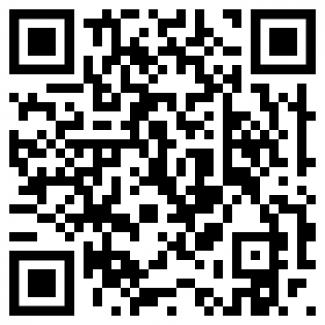

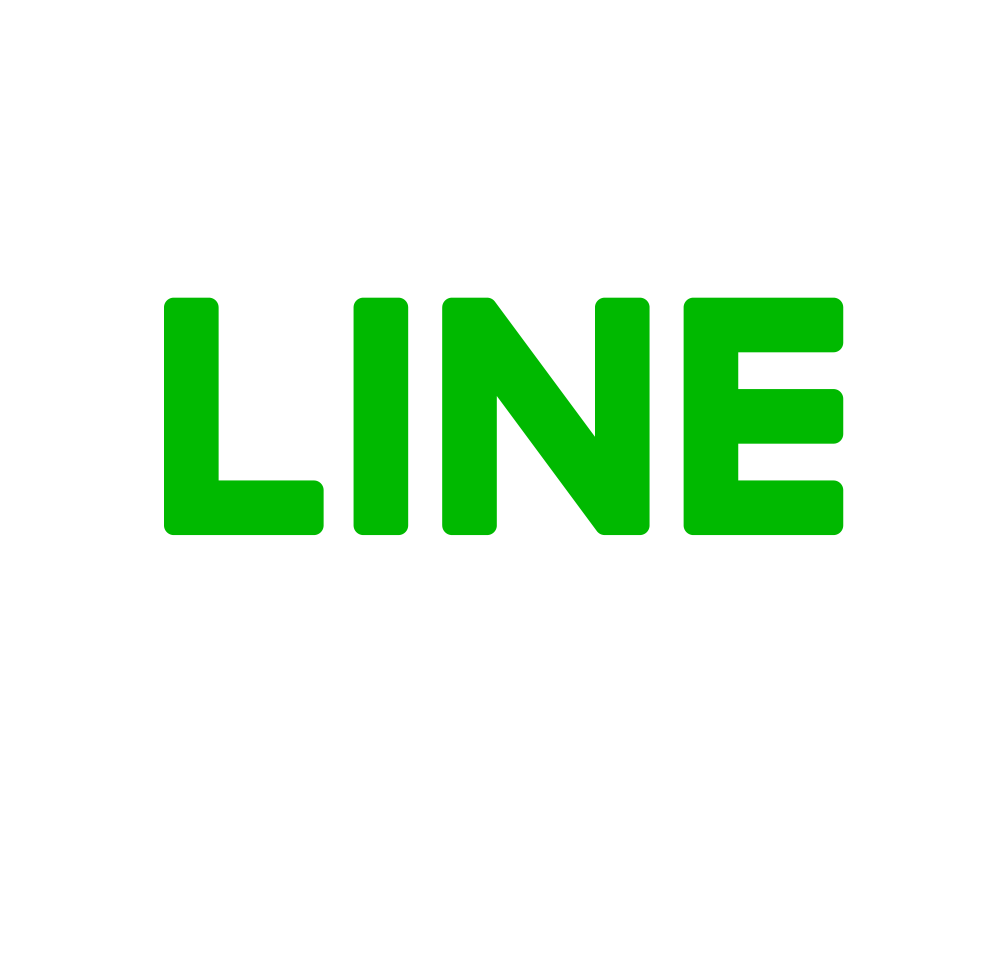

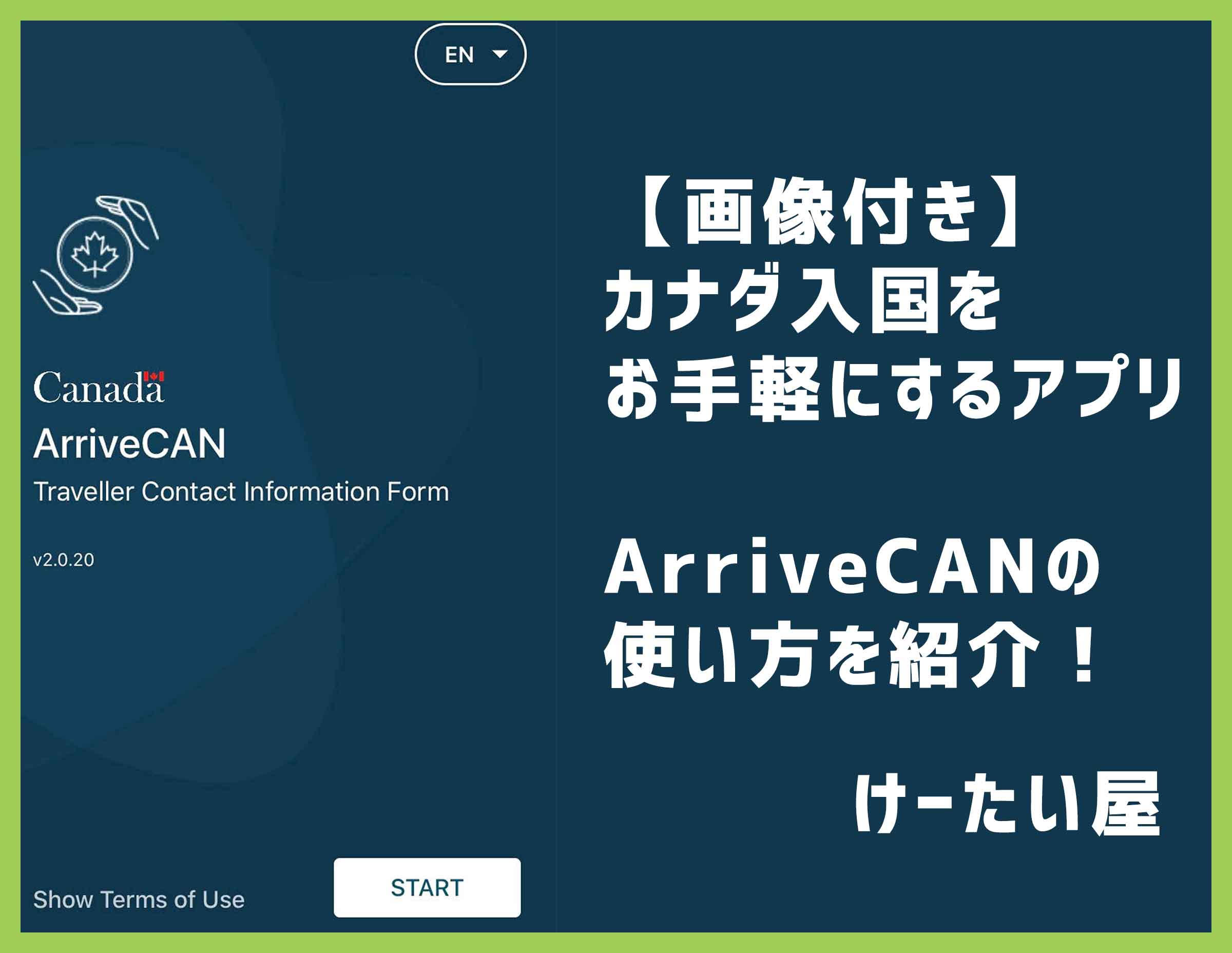




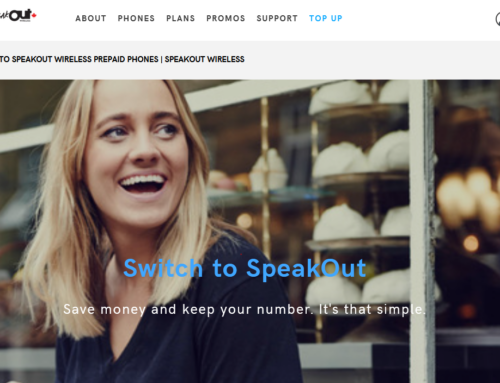








[…] 【画像付き】カナダ入国をお手軽にするアプリArriveCANの使い方を紹介! […]